Πώς να επεξεργαστείτε ήχους από το TikTok και την Delay Music
Η μουσική στο παρασκήνιο είναι πολύ σημαντικό μέρος του βίντεο TikTok. Όταν εγγράφετε και δημιουργείτε ένα βίντεο στην εφαρμογή TikTok, θα πρέπει να γνωρίζετε πώς να προσθέτετε και να επεξεργάζεστε ήχους. Το TikTok συλλέγει πολλά τραγούδια για να τα χρησιμοποιήσετε. Επιπλέον, προσφέρει πολλές επιλογές επεξεργασίας και ηχητικά εφέ για να προσαρμόσετε τον τρόπο εμφάνισης του ήχου στο βίντεό σας.
Αυτή η ανάρτηση θα σας δώσει έναν λεπτομερή οδηγό σχετικά με τον τρόπο προσθήκης και επεξεργασίας μουσικής κατά τη δημιουργία ενός νέου βίντεο χρησιμοποιώντας το TikTok. Λαμβάνοντας υπόψη ότι, πολλοί χρήστες αναζητούν το καθυστερημένο εφέ TikTok, εδώ μοιραζόμαστε επίσης έναν απλό τρόπο καθυστέρηση μουσικής με το TikTok.
Μέρος 1. Πώς να προσθέσετε και να επεξεργαστείτε ήχους με την εφαρμογή TikTok
Αρχικά, θα σας καθοδηγήσουμε να προσθέσετε ένα τραγούδι στο βίντεό σας για το TikTok. Επιπλέον, θα σας δείξουμε πώς να επεξεργάζεστε ήχους και να εφαρμόζετε εφέ στον ήχο μέσω του TikTok.
Βήμα 1:
Ανοίξτε την εφαρμογή TikTok και πατήστε στο + εικονίδιο στο κάτω κεντρικό μέρος της οθόνης. Στη συνέχεια θα οδηγηθείτε στη διεπαφή εγγραφής και δημιουργίας βίντεο.
Βήμα 2:
Μπορείτε είτε να τραβήξετε απευθείας ένα βίντεο είτε να επιλέξετε ένα υπάρχον αρχείο βίντεο πατώντας στο Μεταφόρτωση. Για να προσθέσετε τη μουσική υπόκρουση σε ένα βίντεο για το TikTok, θα πρέπει να χρησιμοποιήσετε το Ακούγεται δυνατότητα που έχει σχεδιαστεί στο επάνω μέρος της οθόνης σας. Μπορείτε να πατήσετε Ακούγεται για να εισέλθετε στη βιβλιοθήκη ήχου TikTok. Εδώ μπορείτε να δείτε διάφορα τραγούδια.
Βήμα 3:
Επιτρέπεται να κάνετε προεπισκόπηση της μουσικής και να ελέγξετε αν είναι κατάλληλη για το βίντεό σας. Απλώς πατήστε το τραγούδι και θα προστεθεί στο βίντεο.
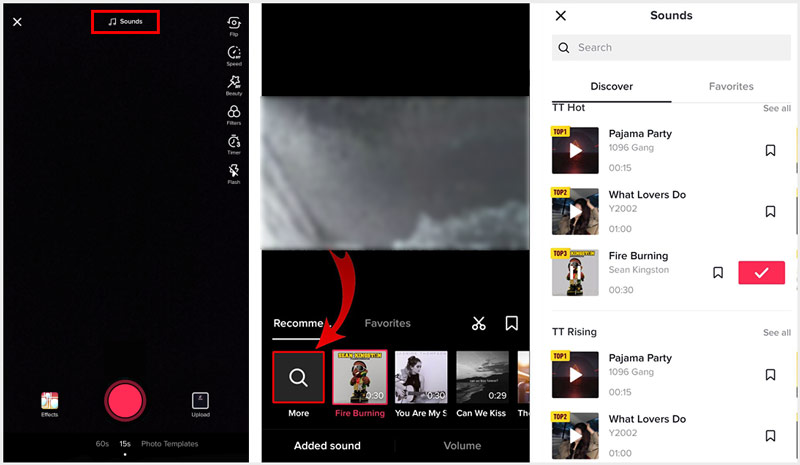
Βήμα 4:
Όταν θέλετε να επεξεργαστείτε τη μουσική υπόκρουση, μπορείτε να πατήσετε το Τόμος κουμπί στη δεξιά πλευρά και, στη συνέχεια, προσαρμόστε ελεύθερα τον αρχικό ήχο και τον πρόσθετο ήχο.
Βήμα 5:
Εάν χρειάζεται να επεξεργαστείτε το προστιθέμενο μήκος τραγουδιού με το TikTok, θα πρέπει να πατήσετε το εικονίδιο του ψαλιδιού για να εμφανιστεί το ηχητικό κύμα. Στη συνέχεια, μπορείτε να σύρετε για να ρυθμίσετε τον ήχο.
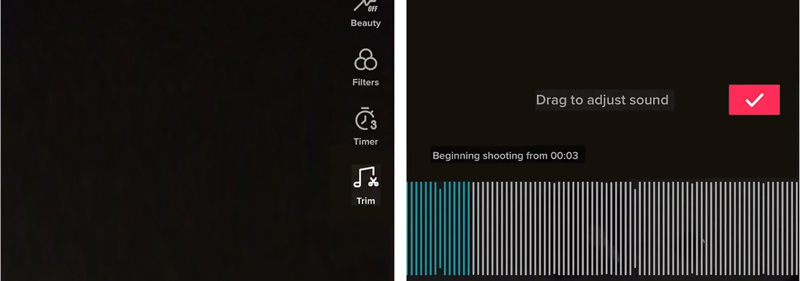
Βήμα 6:
Το TikTok σάς επιτρέπει επίσης να ηχογραφείτε μια φωνή και να χρησιμοποιείτε διαφορετικά φωνητικά εφέ. Μπορείτε να βρείτε τις συγκεκριμένες επιλογές στη δεξιά πλευρά της οθόνης.
Μέρος 2. Πώς καθυστερείτε τη μουσική για το TikTok
Για κάποιους λόγους, προτιμάτε η μουσική να ξεκινά αργότερα σε ένα βίντεο για το TikTok. Επομένως, μπορεί να αναρωτιέστε αν υπάρχει αποτέλεσμα καθυστέρησης TikTok. Ωστόσο, η εφαρμογή TikTok δεν προσφέρει δυνατότητα καθυστέρησης της μουσικής προς το παρόν. Για να το κάνετε αυτό, πρέπει να βασιστείτε σε έναν επαγγελματία πρόγραμμα επεξεργασίας βίντεο. Εδώ προτείνουμε ειλικρινά ένα εύχρηστο πρόγραμμα επεξεργασίας βίντεο TikTok, Video Converter Ultimate για σας.

Λήψεις
Aiseesoft Video Converter Ultimate
- Προσθέστε μουσική και καθυστερήστε το κομμάτι ήχου στο βίντεο για το TikTok.
- Επεξεργαστείτε βίντεο για το TikTok, προσθέστε κείμενα και μουσική φόντου και προσαρμόστε εφέ εικόνας/ήχου.
- Χρησιμοποιήστε πολλές λειτουργίες επεξεργασίας βίντεο και ήχου για να επεξεργαστείτε το βίντεο για το TikTok.
- Προσφέρετε πολλαπλά εφέ, θέματα, φίλτρα και επιλογές προσαρμοσμένου βίντεο για το TikTok.
Βήμα 1:
Για να καθυστερήσετε τη μουσική σε βίντεο για το TikTok, θα πρέπει πρώτα να κατεβάσετε και να εκτελέσετε αυτό το πρόγραμμα επεξεργασίας βίντεο για το TikTok στον υπολογιστή σας. Βεβαιωθείτε ότι είστε κάτω από το μετατροπέας χαρακτηριστικό, κάντε κλικ στο Προσθήκη αρχείων ή η συν εικονίδιο για να προσθέσετε το αρχείο βίντεο.

Βήμα 2:
Τώρα μπορείτε να χρησιμοποιήσετε τις λειτουργίες Επεξεργασία, Αποκοπή και Βελτίωση βίντεο για να επεξεργαστείτε αυτό το βίντεο. Εάν θέλετε να επεξεργαστείτε το κομμάτι ήχου, μπορείτε να κάνετε κλικ στο
Αλλαγή εικόνισμα. Σε αυτή τη λειτουργία, μπορείτε επίσης
περικοπή βίντεο για το TikTok.
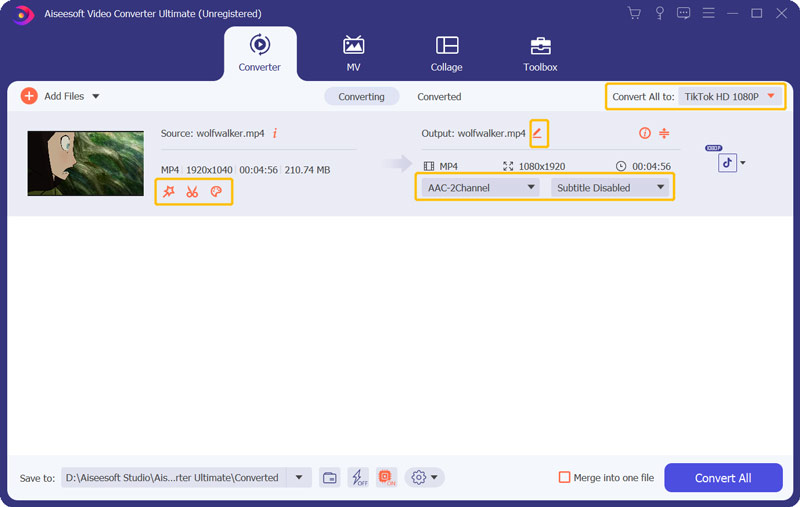
Βήμα 3:
Κάντε κλικ στο Ήχου καρτέλα για να βρείτε το Καθυστέρηση λειτουργία. Μπορείτε να το χρησιμοποιήσετε για να καθυστερήσετε τη μουσική ανάλογα με τις ανάγκες σας. Σε αυτό το πρόγραμμα επεξεργασίας βίντεο έχει σχεδιαστεί ένα ενσωματωμένο πρόγραμμα αναπαραγωγής πολυμέσων. Μπορείτε να προσαρμόσετε το αποτέλεσμα καθυστέρησης με βάση αυτό. Κατά τη διάρκεια αυτού του βήματος, μπορείτε επίσης να αλλάξετε το κομμάτι ήχου και να προσαρμόσετε την ένταση του ήχου.
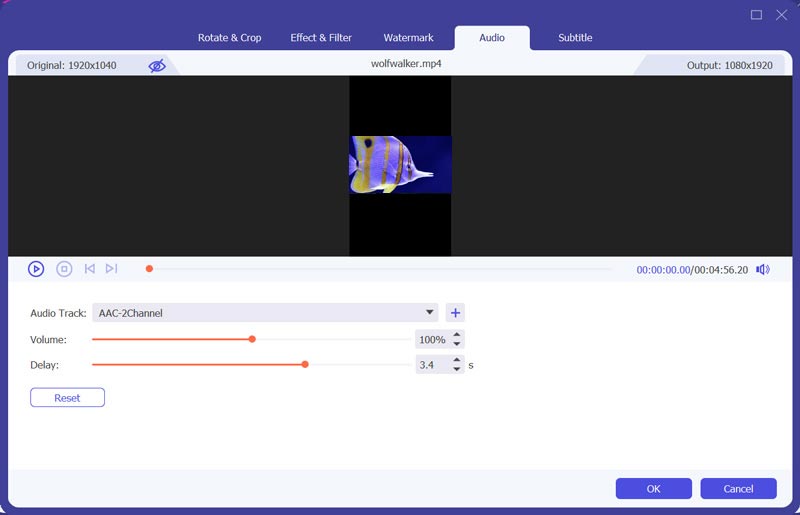
Βήμα 4:
Επιλέξτε μια υποστηριζόμενη μορφή TikTok από την αναπτυσσόμενη λίστα Μετατροπή όλων σε. Στη συνέχεια, μπορείτε να κάνετε κλικ στο Μετατροπή όλων για να επιβεβαιώσετε τις λειτουργίες επεξεργασίας και να αποθηκεύσετε το βίντεο στον υπολογιστή σας.
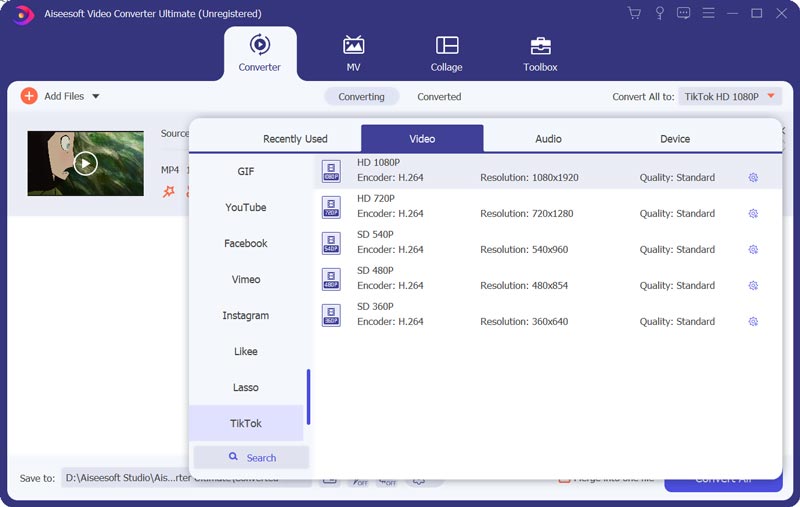
Μέρος 3. Συχνές ερωτήσεις για την καθυστέρηση μουσικής TikTok
1. Πόσο καιρό μπορώ να κάνω το βίντεό μου στο TikTok;
Το TikTok αύξησε το όριο μήκους για να ενθαρρύνει τους χρήστες να δημιουργήσουν περιεχόμενο βίντεο. Κάποτε, η μέγιστη διάρκεια για το βίντεο TikTok ήταν 1 λεπτό. Τώρα, όμως, μπορείτε να δημιουργήσετε ένα βίντεο διάρκειας έως και 3 λεπτών. Και μπορείς προσαρμόστε τη διάρκεια του βίντεο για το TikTok πάρα πολύ.
2. Πώς να κάνω σίγαση του αρχικού ήχου του εγγεγραμμένου βίντεο TikTok;
Αφού προσθέσετε τη νέα μουσική φόντου στο βίντεο που τραβήξατε TikTok, μπορείτε να πατήσετε Ένταση στη δεξιά πλευρά της οθόνης σας και, στη συνέχεια, να σύρετε τη γραμμή έντασης του αρχικού ήχου στο 0.
3. Πώς να προσθέσετε τραγούδια στα Αγαπημένα στο TikTok;
Όταν εισάγετε Ήχοι και βρείτε κάποια τραγούδια που μπορείτε να χρησιμοποιήσετε αργότερα, μπορείτε να επιλέξετε να προσθέσετε αυτά τα τραγούδια στην κατηγορία Αγαπημένα. Απλώς πατήστε το εικονίδιο Αγαπημένο κάθε τραγουδιού για να το προσθέσετε.
Συμπέρασμα
Θέλετε να καθυστέρηση μουσικής για το TikTok αλλά δεν ξέρω πώς; Η αλήθεια είναι ότι δεν μπορείτε να ξεκινήσετε απευθείας ένα κομμάτι ήχου αργότερα σε ένα βίντεο μέσα στην εφαρμογή TikTok. Έτσι, αυτή η ανάρτηση μοιράζεται έναν άλλο τρόπο για να επεξεργαστείτε τη μουσική υπόκρουση του βίντεό σας και να καθυστερήσετε τη μουσική του με ευκολία για το TikTok.
Τι γνώμη έχετε για αυτό το post;
Έξοχα
Βαθμολογία: 4.8 / 5 (βάσει ψήφων 258)Ακολουθήστε μας στο
 Αφήστε το σχόλιό σας και συμμετάσχετε στη συζήτησή μας
Αφήστε το σχόλιό σας και συμμετάσχετε στη συζήτησή μας
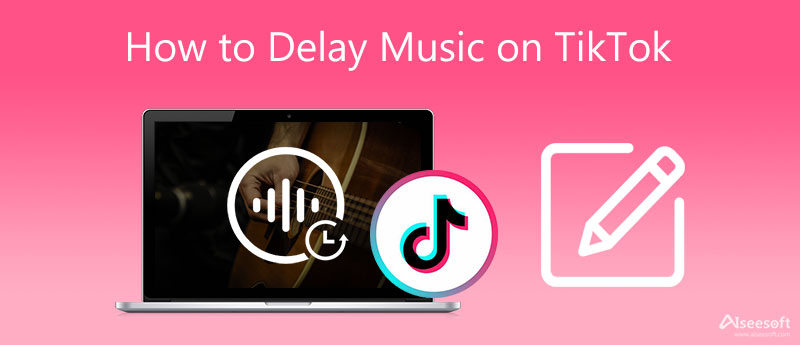
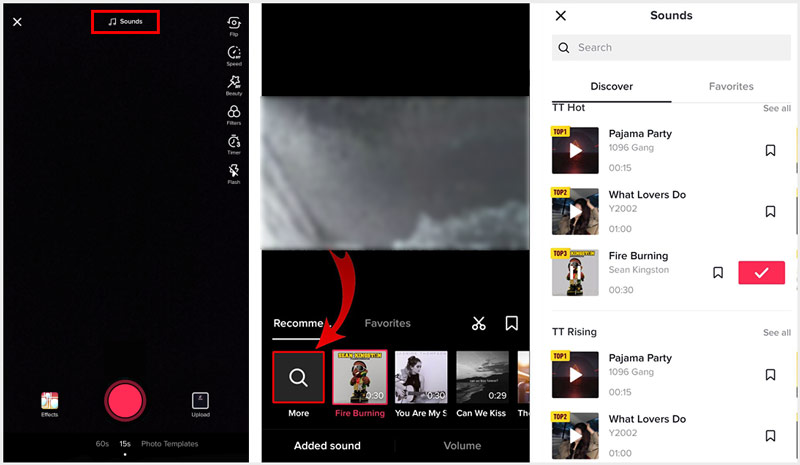
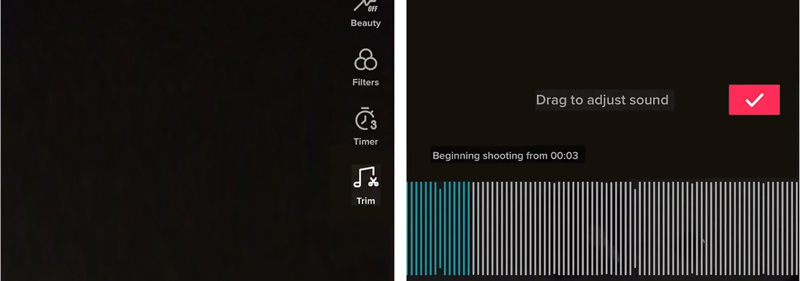

100% ασφαλής. Χωρίς διαφημίσεις.
100% ασφαλής. Χωρίς διαφημίσεις.

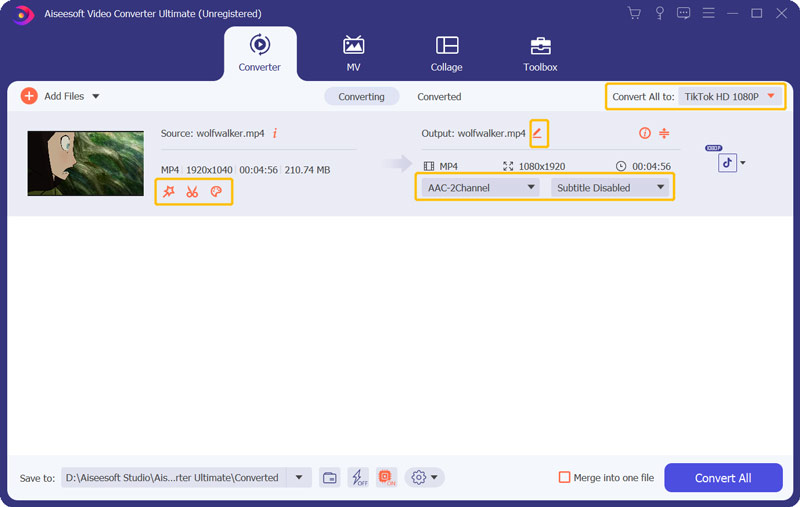
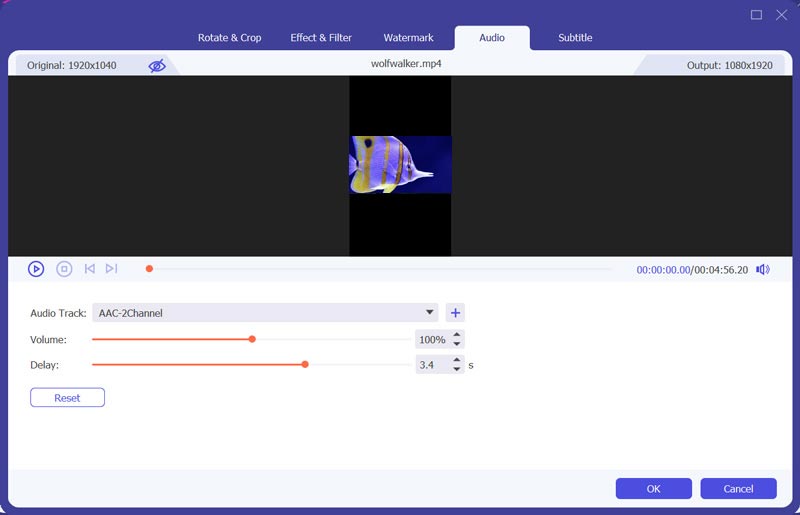
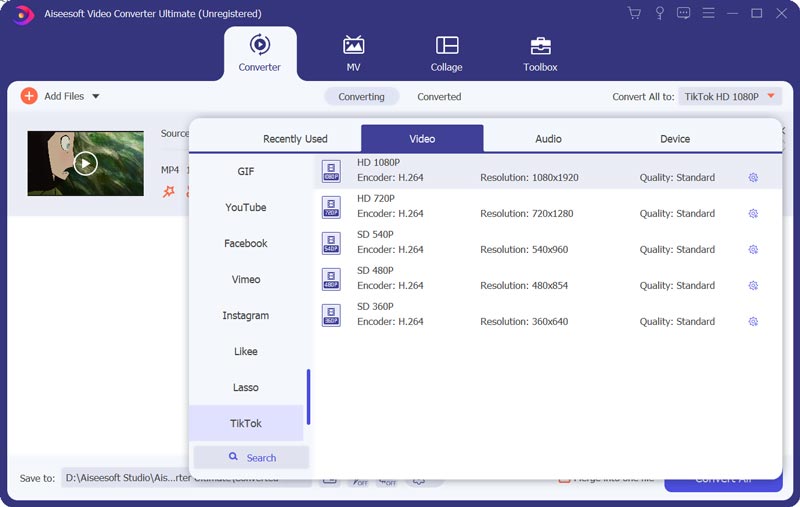

100% ασφαλής. Χωρίς διαφημίσεις.
100% ασφαλής. Χωρίς διαφημίσεις.